Chrome浏览器网页打印格式调整及优化教程
来源:chrome官网2025-08-07
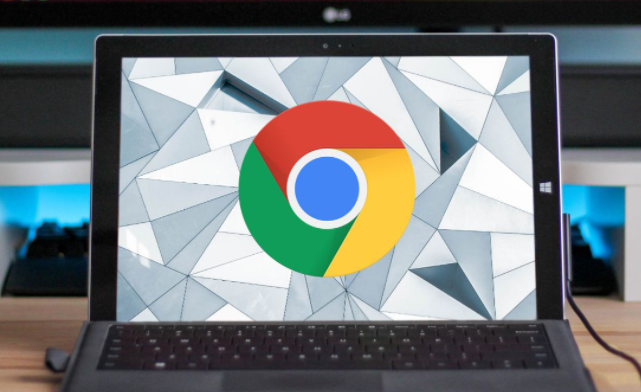
进入打印设置界面。打开目标网页后按下键盘快捷键Ctrl+P(Windows系统)或Cmd+P(Mac系统),也可点击浏览器右上角三个点图标选择打印选项。此时会弹出包含左右分栏的窗口,左侧用于配置参数,右侧实时展示效果预览。
调整基础打印参数。在打印机选择区域确认输出设备或切换为保存PDF格式。设置页面范围时可选全部、当前页或自定义页码段。布局方向根据内容特点选择纵向或横向排列,颜色模式按需切换彩色/黑白输出。份数输入框可指定多副本打印数量。
精细化版式控制。展开更多设置面板后,纸张大小下拉菜单提供A4、Letter等标准规格及自定义尺寸选项。边距调节支持默认、最小、无边距三种预设方案,也能手动输入具体数值实现精确控制。缩放比例可通过下拉列表选取适应纸张、原始大小或输入百分比值进行微调。
管理元素显示规则。勾选或取消标题与页脚栏位决定是否生成文档元信息标注。背景图形开关控制网页底色与图片是否参与打印输出。对于复杂页面,建议关闭此选项以获得更清晰的文本呈现效果。
运用视觉辅助工具。观察右侧动态更新的预览画面,直观检验排版变化是否符合预期。若发现文字截断或图片错位等问题,立即返回左侧面板重新调整相关参数直至达到理想状态。
实施高级优化策略。安装PrintFriendly & PDF扩展插件实现批量处理多个页面,自动过滤广告模块并智能重组内容结构。通过CSS媒体查询技术定制专属打印样式表,精准控制特定元素的显隐行为和样式特征。
创建电子文档副本。在目的地选项中选取另存为PDF格式,将当前页面转换为可编辑的数字化档案。这种方式既节省物理耗材又便于长期保存重要资料,同时保持原版式的完整呈现。
通过上述步骤组合运用,用户能够有效掌握Chrome浏览器的网页打印格式调整与优化方法。所有操作均基于官方技术支持文档推荐的实践方式,结合社区验证过的有效方案,可根据实际使用场景灵活调整实施细节。
介绍谷歌浏览器开发者工具的基础使用方法,帮助用户快速入门网页调试与开发,提升开发效率。
2025-07-28
google浏览器提供下载任务缓存清理与空间释放技巧,帮助用户释放存储资源,保障系统流畅运行,提升浏览器和下载任务的整体性能。
2025-07-31
当Chrome浏览器下载安装失败时,尝试重启设备,清理系统缓存和释放资源,重置运行环境,提高安装成功率。
2025-07-30
汇总谷歌浏览器官方下载失败的常见问题及对应解决方案,帮助用户快速定位并修复故障,恢复正常下载。
2025-08-04
详解谷歌浏览器插件权限的修改及安全设置方法,帮助用户合理配置扩展权限,保障隐私安全。
2025-08-03
介绍Google浏览器插件自动清理无用缓存的功能及使用方法,帮助用户释放存储空间,提升浏览器运行速度,保持系统性能稳定。
2025-07-28
当Chrome浏览器出现自动更新失败问题,本文详细介绍排查方法,帮助你快速找出原因,恢复浏览器正常更新,保障功能及时更新使用。
2025-08-04
谷歌浏览器官方下载流程包括官网访问、系统版本选择与安装包获取,结合图文操作指南更便于快速完成安装。
2025-07-29
文件夹权限问题会导致Chrome无法保存下载内容?本文讲解完整的权限调整方法,确保路径可读可写。
2025-07-28
系统防护软件可能影响谷歌浏览器下载安装包正常安装。本文分析冲突原因并提供有效处理方法,保障安装顺利。
2025-07-30
教程 指南 问答 专题
如何在Ubuntu 19.10 Eoan Ermine Linux上安装Google Chrome?
2022-05-31
在Ubuntu上安装Chrome的最佳方式
2022-05-31
谷歌浏览器怎么设置下载pdf
2022-10-27
如何在Ubuntu 22.04 Jammy Jellyfish上安装Google Chrome?
2022-05-31
如何在 Fire TV Stick 上安装 Chrome?
2022-05-31
电脑上安装不了谷歌浏览器怎么回事
2023-03-30
如何在Windows系统上安装Google Chrome
2024-09-12
安卓手机如何安装谷歌浏览器
2024-07-24
如何在Mac上安装谷歌浏览器
2022-12-22
如何在 Android TV 上安装谷歌浏览器?
2022-05-31

